Es normal que un usuario de Windows 11 tenga problemas de WiFi y, a menudo, los problemas están en el lado del software. Muchos usuarios han informado recientemente que han experimentado problemas con la conectividad a Internet mientras usan WiFi en sus computadoras portátiles o de escritorio.
Si es usuario de Windows 11 y tiene problemas con el WiFi de su dispositivo, es hora de solucionarlo. El primer paso para solucionar un problema de conectividad WiFi es verificar la intensidad de la señal WiFi.
Cómo comprobar la intensidad de la señal WiFi en Windows 11
La intensidad de la señal WiFi es un factor crucial en la velocidad y estabilidad de Internet. Entonces, ¿cuáles son las formas de comprobar la intensidad de la señal WiFi en Windows 11? Este artículo los explicará. Vamos a ver.
1. Cómo verificar la intensidad de la señal WiFi desde la barra de tareas
Puede comprobar rápidamente la intensidad de la señal WiFi en Windows 11 a través del Centro de actividades. Para hacerlo, siga los pasos que hemos compartido a continuación.
1. Para comenzar, haga clic en el ícono de red en la esquina inferior derecha de la pantalla.
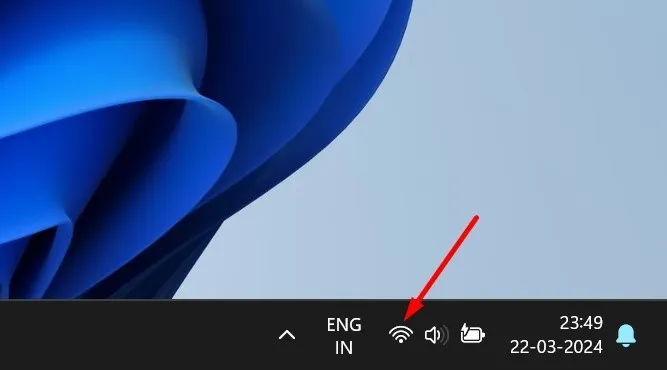
2. A continuación, haga clic en el icono de flecha al lado de las redes WiFi.
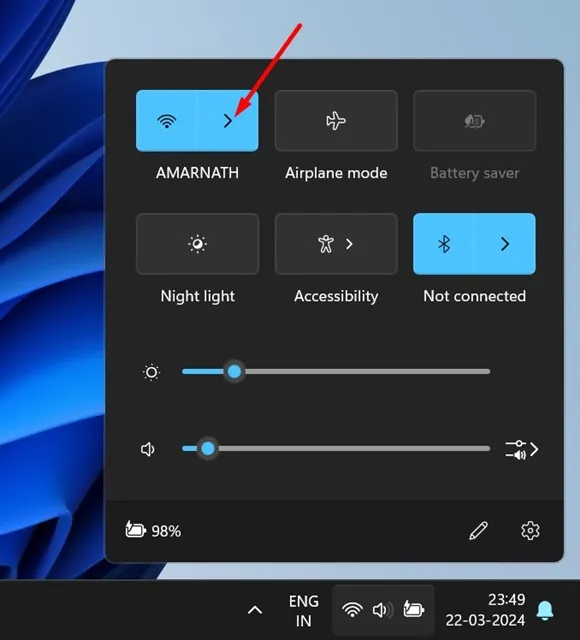
3. Puedes verificar la intensidad de la señal mirando la cantidad de barras al lado de la red WiFi a la que estás conectado.
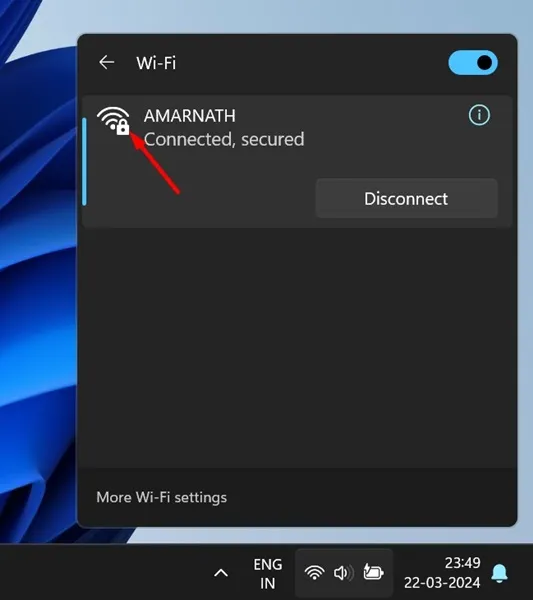
¡Eso es todo! Así es como puedes comprobar la intensidad de la señal WiFi en Windows desde el Centro de actividades.
2. Cómo verificar la intensidad de la señal WiFi desde la configuración
También puede verificar la intensidad de la señal WiFi en Windows 11 desde la aplicación Configuración. Para hacerlo, siga los pasos que hemos compartido a continuación.
1. Haga clic en el botón Inicio de Windows 11 y seleccione Configuración .
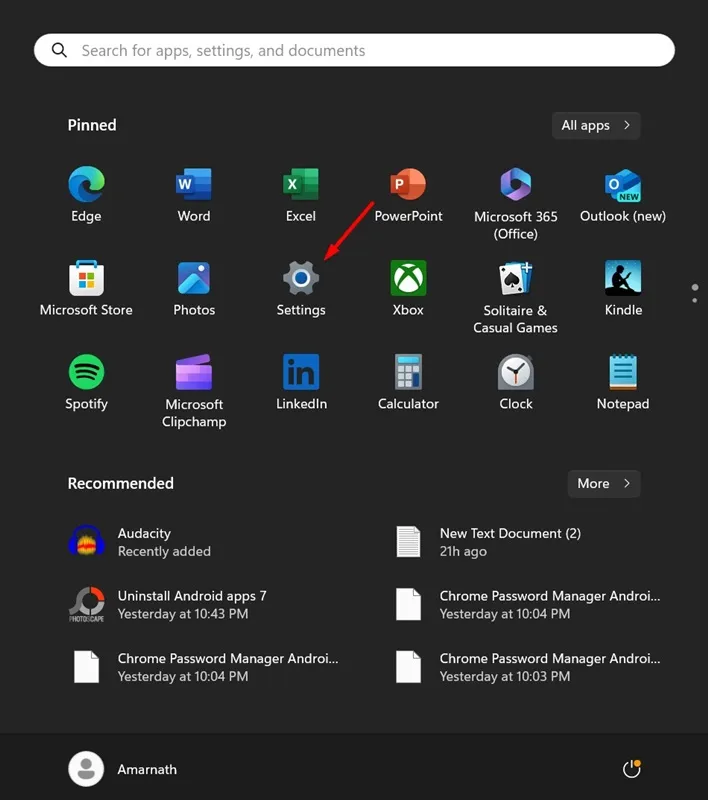
2. En Configuración, haga clic en Red e Internet .
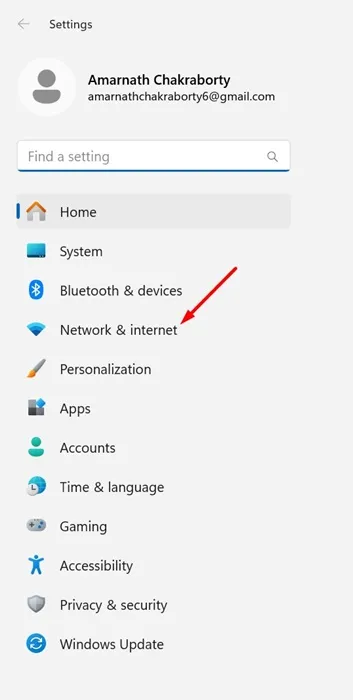
3. En el lado derecho, haga clic en WiFi .
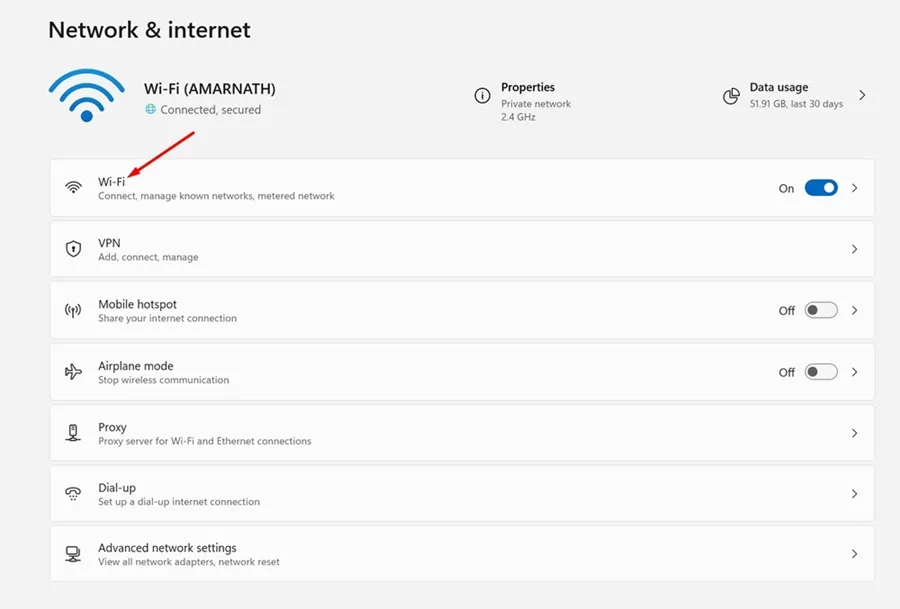
4. En la siguiente pantalla, verifique la cantidad de barras de señal que aparecen junto a la red WiFi a la que está conectado actualmente.
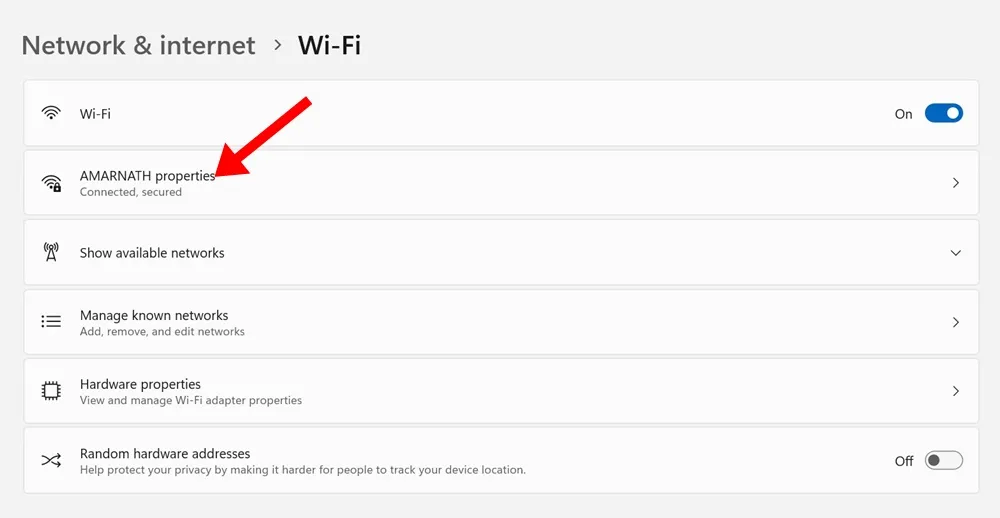
¡Eso es todo! Si tiene menos de cuatro barras, significa que la intensidad de la señal WiFi es deficiente. Todo para barras significa que la intensidad de la señal es excelente.
3. Verifique la intensidad de la señal WiFi desde el panel de control
Si no puede acceder al Centro de actividades, también puede verificar la calidad de WiFi desde el Panel de control. A continuación se explica cómo comprobar la intensidad de la señal WiFi desde el Panel de control.
1. Escriba Panel de control en la búsqueda de Windows. A continuación, abra la aplicación Panel de control de la lista de mejores resultados de coincidencias.
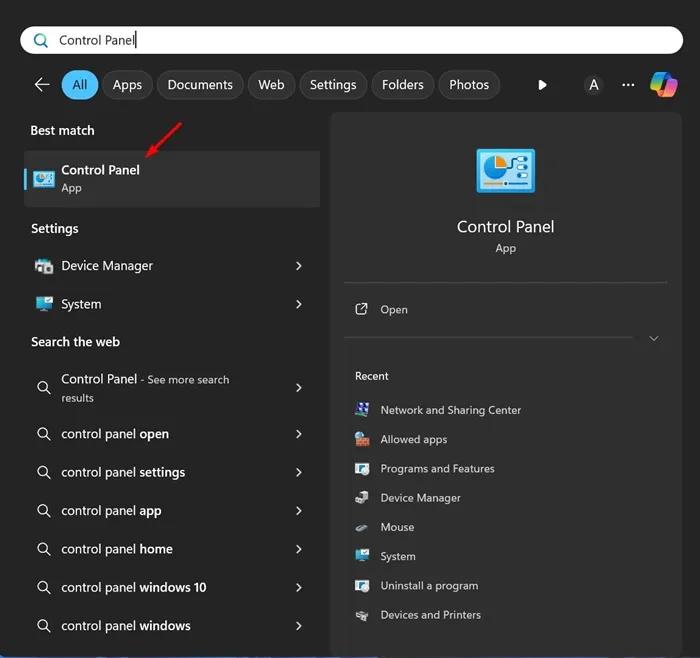
2. En el Panel de control, haga clic en Centro de redes y recursos compartidos .
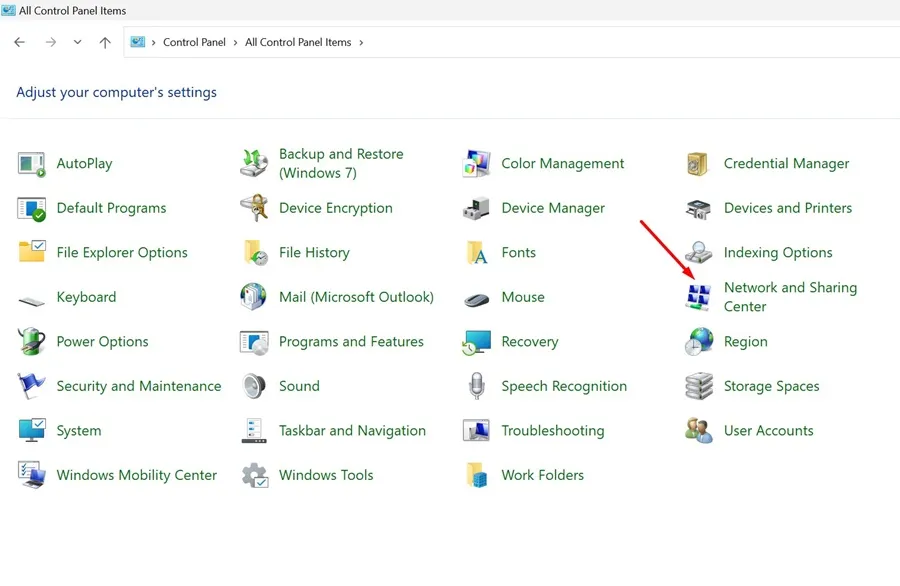
3. Ahora puedes ver la red WiFi a la que estás conectado actualmente.
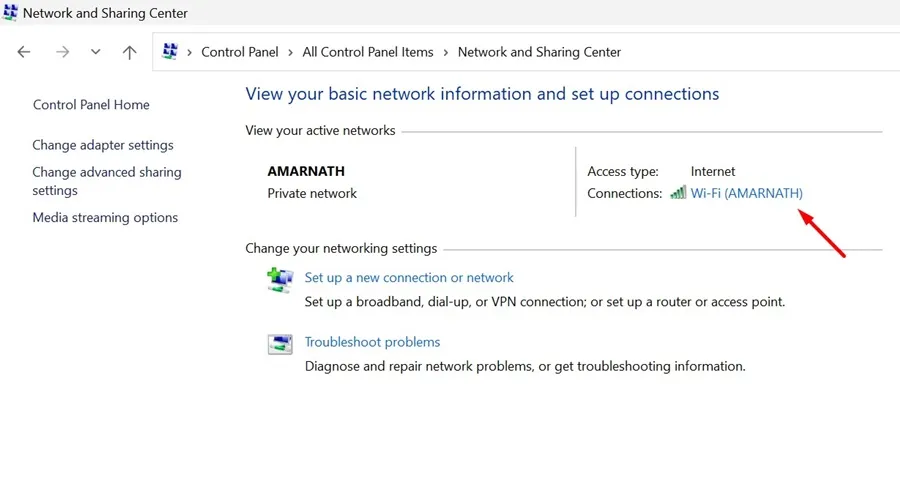
4. La intensidad de la señal WiFi aparecerá junto a su red conectada.
¡Eso es todo! Así es como puede verificar la intensidad de la señal WiFi en Windows 11 a través del Panel de control.
4. Verifique la intensidad de la señal WiFi a través de PowerShell
La utilidad PowerShell se puede utilizar para encontrar el porcentaje de intensidad de la señal WiFi. Esto es lo que debes hacer.
1. Escriba PowerShell en la búsqueda de Windows 11. A continuación, haga clic derecho en Windows PowerShell y seleccione Ejecutar como administrador .
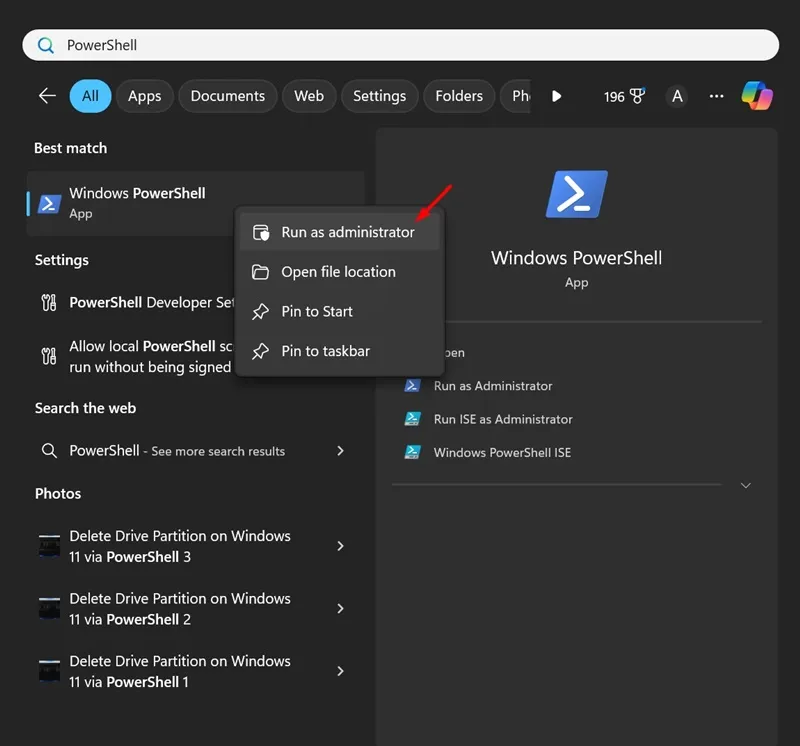
2. Cuando se abra la utilidad PowerShell, ejecute este comando:
(netsh wlan show interfaces) -Match '^\s+Signal' -Replace '^\s+Signal\s+:\s+',''
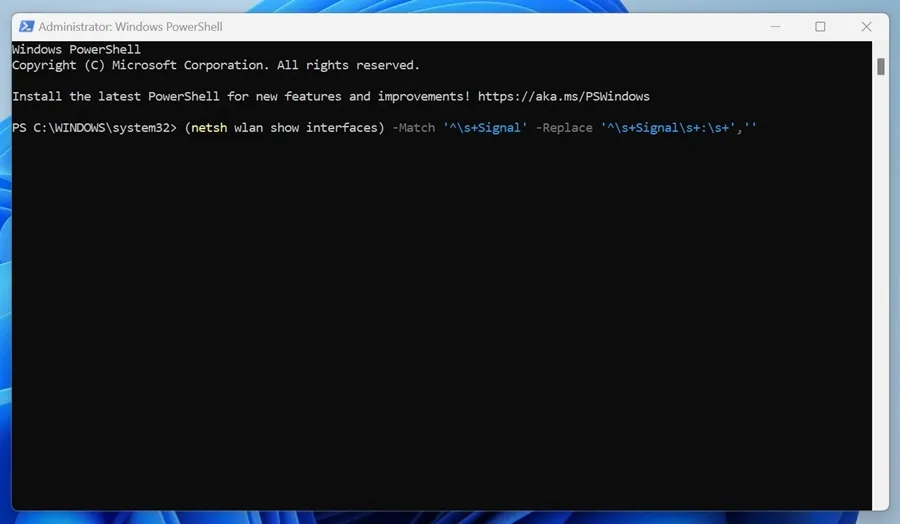
3. El comando te mostrará un porcentaje de 0 a 100 . El 0 por ciento significa que no hay señal y el 100 por ciento significa que la intensidad de la señal WiFi es excelente .
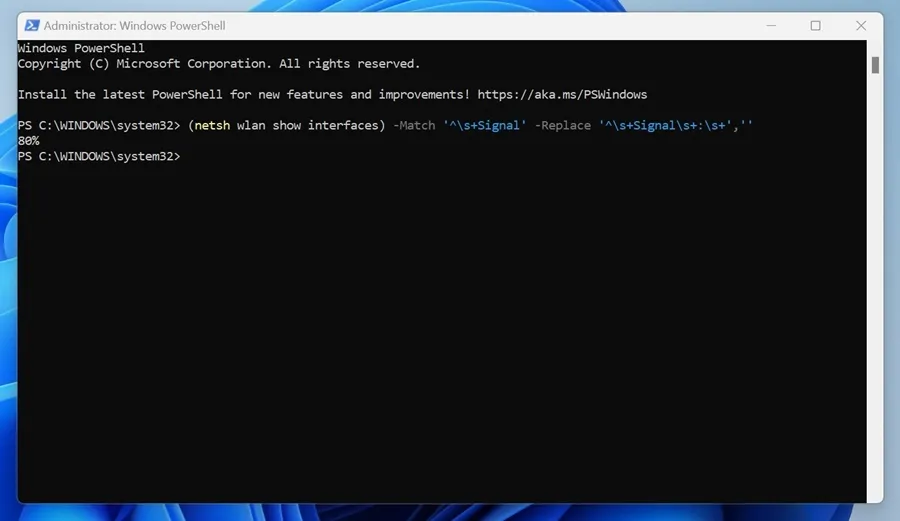
¡Eso es todo! Así es como puede verificar la intensidad de la señal WiFi en Windows 11 a través de la utilidad Powershell.
Estos son algunos métodos simples para verificar la intensidad de la señal WiFi en Windows 11. Háganos saber si necesita más ayuda con este tema.
Deja una respuesta